如何在Photoshop中删除多余选区
作者:一只团团 •更新时间:2024-04-25 23:11:35
在进行Photoshop编辑时,有时候我们需要删除一些多余的选区以达到更精准的编辑效果。下面就让我们来看看如何在Photoshop中删除多余的选区。
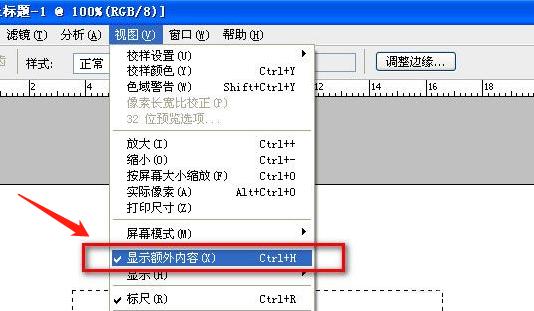
打开Photoshop并新建文件
首先,打开Photoshop软件并新建一个文件,进入编辑器界面。接着,在图层面板中新建一个图层(通常是从右往左数第4个位置)。这样我们就可以在新建的图层上进行后续的操作。
使用矩形工具绘制选区
接下来,选择工具栏中的矩形工具,用它来绘制你想要删除的多余选区。通过拖动鼠标,在画布上绘制一个矩形,框选出需要删除的部分。
点击减选图标
在工具选项栏中,找到减选图标并点击它(通常是一个减号的图标)。这个功能代表着我们要对选区进行剪裁,即删除选区中的特定部分,使之更符合我们的需求。
删除多余选区
最后一步就是按住键盘上的Delete键(或者Backspace键),这样就能够删除我们在之前绘制的多余选区了。Photoshop会立即将选区中被框选的部分清除掉,只留下我们想要保留的部分。
通过以上这些简单的步骤,我们就可以轻松地在Photoshop中删除多余的选区,让我们的编辑工作更加精准高效。希望这些小技巧能够帮助到您在日常的设计工作中更加得心应手!
本文由用户上传,如有侵权请联系删除!

